如何创建 WordPress 播客网站
已发表: 2023-02-16- 如何创建播客网站
- 结论
寻找创建播客网站的方法?
创建播客网站并不难,但需要大量工作。
您将需要设计一个具有专业外观的网站,上传所有音频文件,针对搜索引擎优化您的帖子,设置分析以跟踪网站进度,添加订阅框以捕获潜在客户,并利用获利机会等。
如此庞大的工作量似乎难以承受,你们中的一些人可能认为没有网站会更好。 不用担心!
您不必从头开始创建网站。 您可以使用带有现成模板的专用播客主题,例如 Livecast。 只需上传并立即启动并运行播客网站。
在本文中,我们将向您展示如何使用专用的 WordPress 主题创建播客网站。
让我们开始吧。
如何创建播客网站
要创建播客网站,您需要执行以下步骤:
目录
- 如何创建播客网站
- 第 1 步:购买域、托管和 SSL 证书
- 域名
- 托管服务器
- 证书
- 第 2 步:安装 WordPress
- 第 3 步:安装专用 Podcast 主题
- 第四步:导入直播预建站点
- 第 5 步:自定义网站
- 第 6 步:配置现有插件并添加更多插件
- 第 7 步:配置 WordPress 设置页面
- 第 8 步:添加页面
- 第 9 步:创建社交媒体资料
- 第 10 步:添加电子邮件订阅框
- 第 11 步:设置商店和资金账户
- 第 1 步:购买域、托管和 SSL 证书
- 结论
让我们深入了解每个步骤。
第 1 步:购买域、托管和 SSL 证书
域名
域名是网站的名称,例如“Codeless.co”是我们网站的名称。
如何选择一个名字? 您可以使用您的播客名称作为您的域名。 这是大多数播客所做的。 但是,如果您计划开始多个播客,请考虑使用您的公司名称(如果有的话)。 稍后您可以将每个播客名称添加为子域。
人工智能可以通过我们的无代码工具帮助您选择域名:AI Domain Name Generator
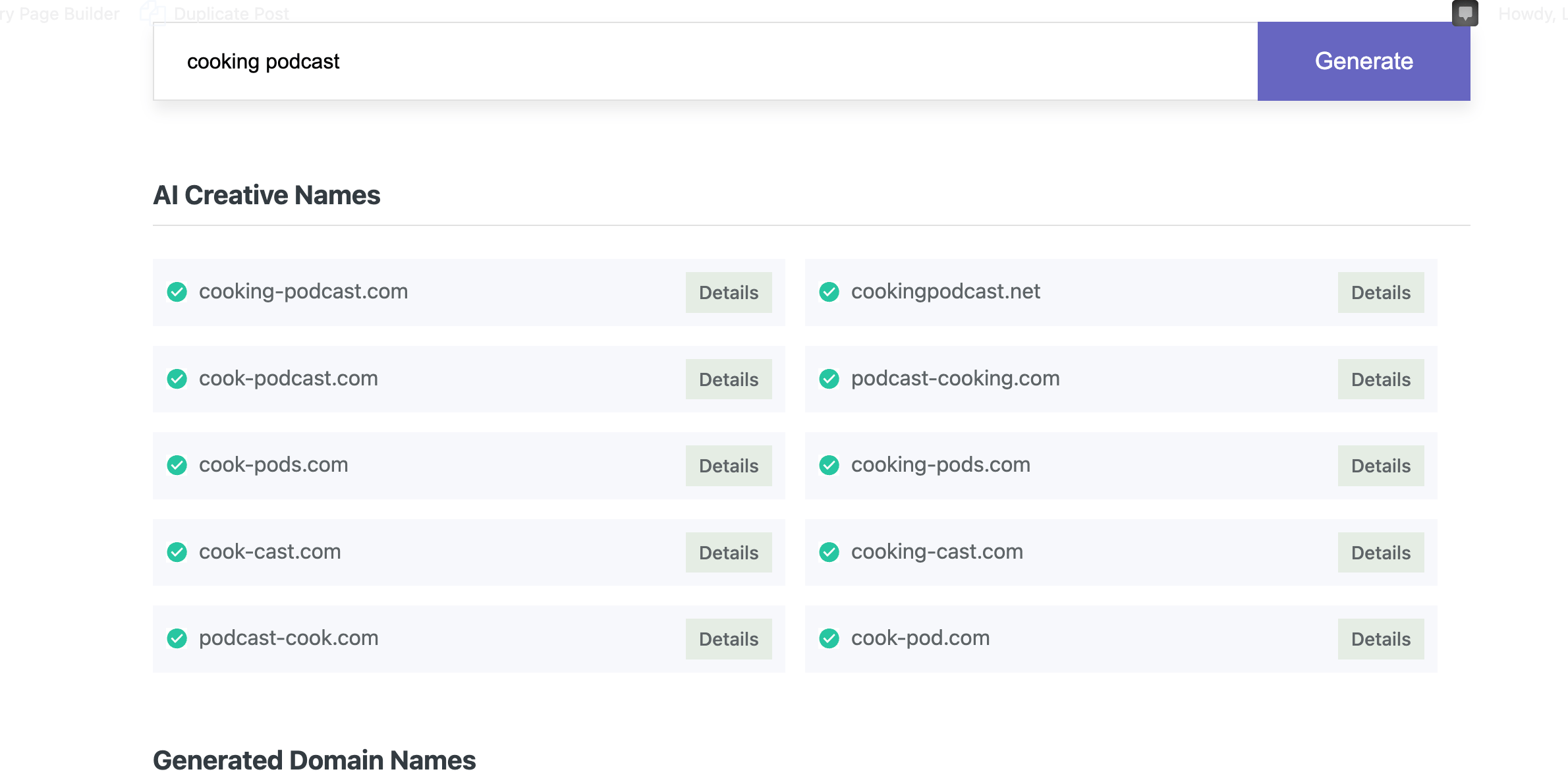
假设我有一家名为 Example 的公司,我开始了两个名为 Swindled 和 Cold Cases 的播客。 我可以有一个名为 example.com 的域,我的播客的子域看起来像swindled.example.com和coldcases.example.com 。
如果所有这些看起来太复杂,那么只需将您的播客名称设为您的域名即可。
当人们在搜索引擎上查找您的播客时,带有播客名称的域名将引起人们的注意,并有助于为您的网站吸引流量。
有许多域名注册商可供选择。 我们建议您从提供托管服务器和 SSL 证书的同一服务处购买域名。 下一节将详细介绍这一点。
托管服务器
除了域名,您还需要一个托管服务器来帮助存储您的网站文件和文件夹。
有几个托管服务提供商可供选择。 大多数托管服务提供商提供 3 种主要类型的托管计划:共享、托管和 VPS 托管。
托管和 VPS 托管适用于高级用户,而且价格昂贵。 共享主机适合初学者,而且价格实惠。 所以去共享托管服务提供商。
那里有许多共享托管服务提供商。 流行的是
- 蓝主机
- 托管商
- 场地
- A2托管
您可以从这些提供商中的任何一个开始。 当您从这些提供商中的任何一家购买托管服务器时,请务必同时购买 SSL 证书。
证书
SSL 证书是安装在您的域名上的软件。 他们向访问者和网络浏览器验证您的网站作为合法博客或企业的身份。
如果没有证书,网络浏览器会将您的网站标记为不安全。 SSL 证书是任何网站的强制性部分。
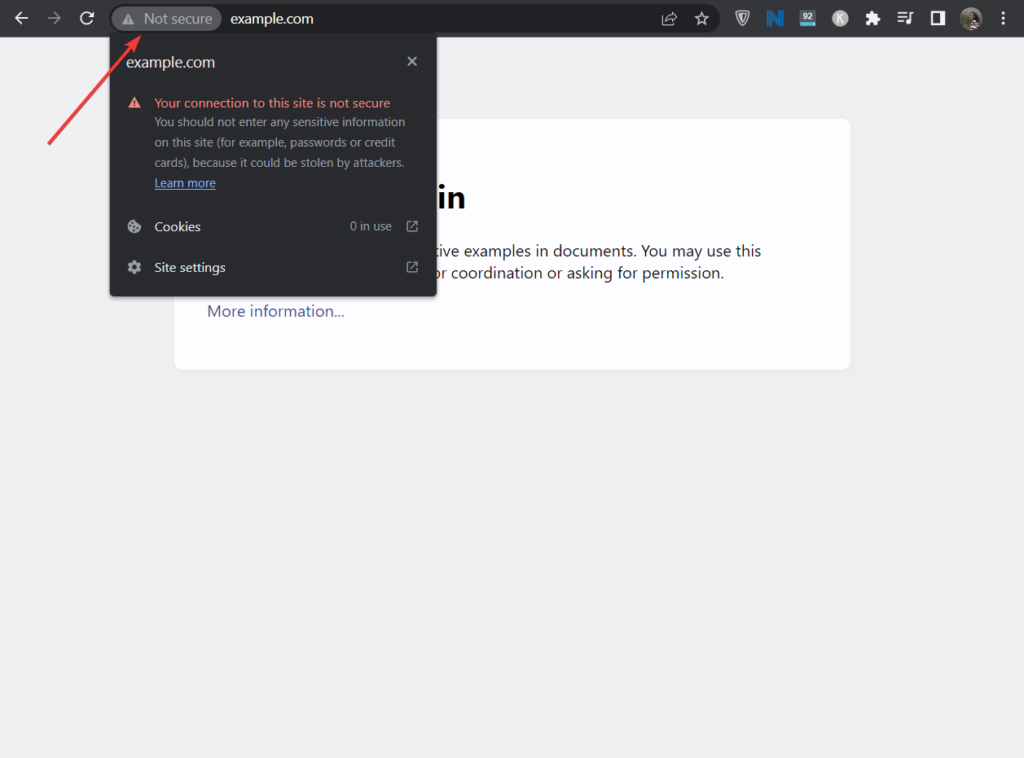
托管服务提供商通常提供 SSL 证书和域名。
大多数托管服务提供商在第一年提供免费的 SSL 证书,您只需为域名和托管服务器付费。 因此,无论您选择哪个托管服务提供商,一定要询问他们是否提供免费的 SSL 证书。
重要提示:购买 SSL 证书后,确保在进行下一步之前将其安装到您的域中。 安装并不困难,但您需要一些说明。 安装说明可以在您的托管服务提供商的帮助文档中找到。 如果您找不到合适的帮助文档,请向您的托管服务提供商寻求帮助,并请他们为您安装证书。
第 2 步:安装 WordPress
除了域名、托管服务器和 SSL 证书外,您还需要一个内容管理系统 (CMS)。
内容管理系统或 CMS 是一种网站建设软件,可帮助您创建和管理网站而无需对其进行编码。 多亏了这样的软件,如今任何人都可以创建网站。
有多种 CMS 可供选择。 最受欢迎的 CMS 是 WordPress,我们将向您展示如何使用它来创建播客网站。
您需要做的第一件事是在您的网站上安装 WordPress。
打开您的托管帐户并从托管仪表板转到cPanel 。 请记住,并非所有托管服务提供商都提供 cPanel。 我们为此专门写了一篇文章:最佳 cPanel 虚拟主机
cPanel 的位置因主机而异。 在某些托管仪表板中,cPanel 很容易发现,而在其他仪表板中(例如在 Bluehost 中)则很难找到。
您的托管服务提供商应该有一个帮助文档来解释如何访问 cPanel。 找到它。 或者向您的托管支持团队寻求帮助。
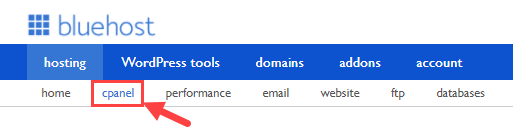
找到 cPanel 并选择它后,您将被带到 cPanel 页面。 在该页面上,向下滚动到Softaculous Apps Installer部分并选择WordPress选项。
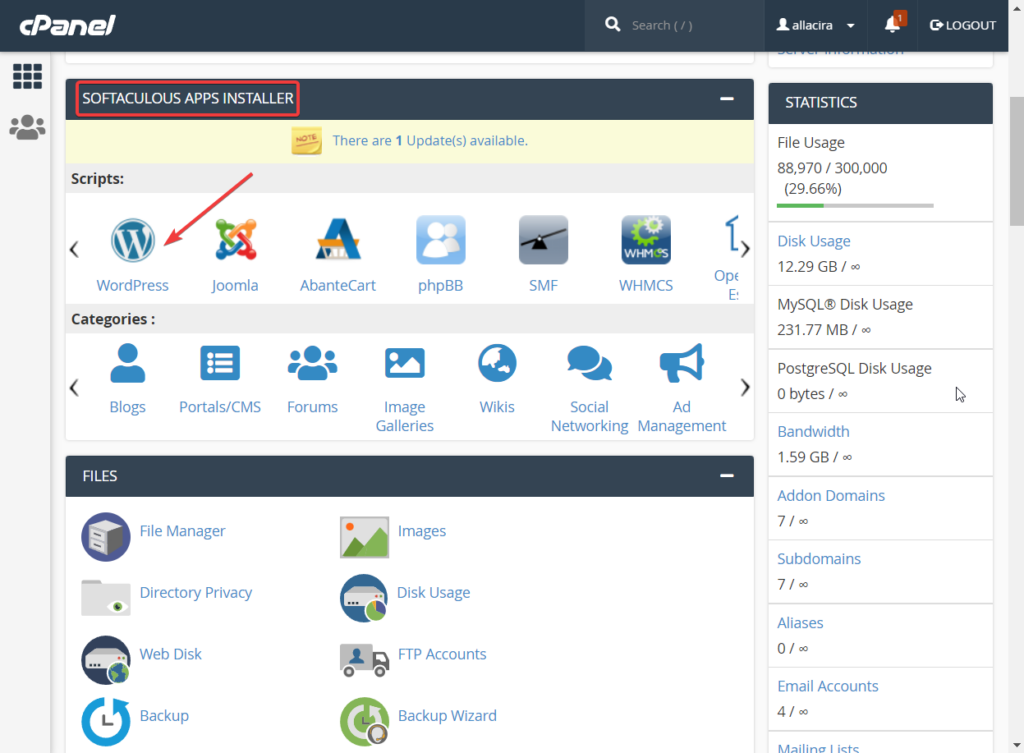
将出现一个新页面。 在这里,您将 WordPress 安装到您的网站中。
您需要做的是选择安装按钮。 一旦这样做,您将被带到另一个页面。

在新页面上,有一个名为选择安装 URL 的选项。 在此之下,您将被要求选择协议和选择域。 确保选择https://作为协议和新域名。
然后点击快速安装按钮开始安装 WordPress。
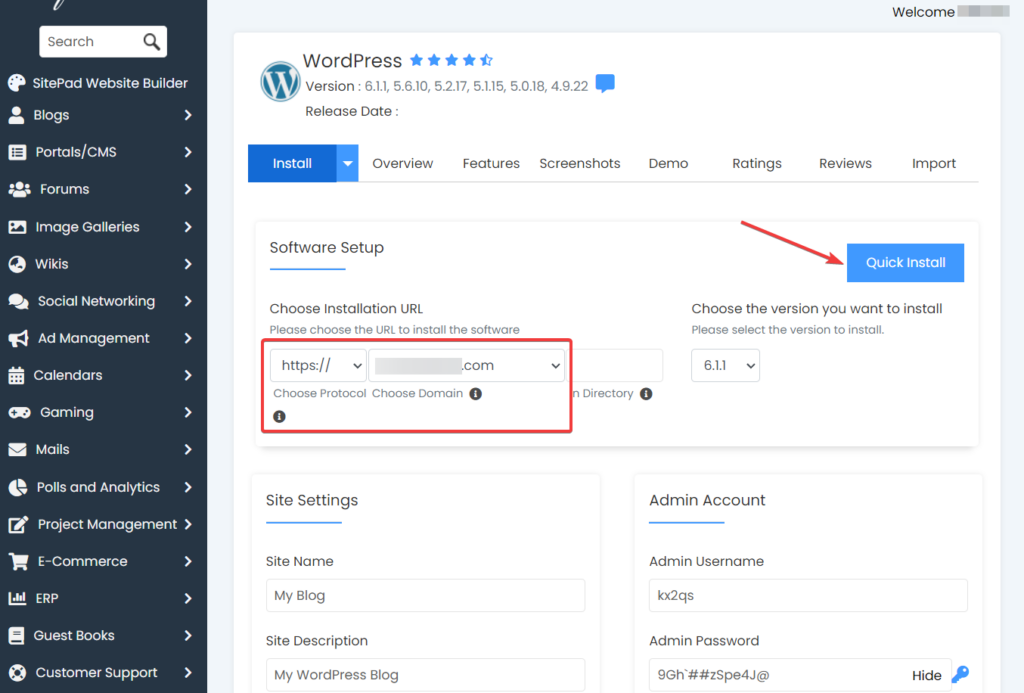
安装结束只需不到一分钟的时间。 完成后,Softaculous 将为您提供站点登录页面的 URL 以及用户名和密码。
请将它们记在安全的地方。 你将需要他们前进。
第 3 步:安装专用 Podcast 主题
有几个专门的播客主题可供选择,但很少有像 Livecast 那样提供全面的功能。
Livecast 是我们为播客创建的最好的 WordPress 主题之一。 我们还因为非编码人员创建高质量的主题而闻名。
该主题提供5 个站点模板、多个音频播放器,以及在您的网站中嵌入流行的播客平台(如 Spotify、SoundCloud、Buzzsrpout、Deezer 等)的能力。
尽管该主题与Elementor (一种非常流行的网站编辑器)集成,但它还提供了内置的设计块,可用于创建漂亮的帖子和页面。
Livecast 与许多其他有用的插件兼容,例如 Advanced Custom Fields Plugin、Slider Revolution Plugin 和 YellowPencil – Visual CSS Style Editor 等。您可以安装这些插件来扩展您网站的功能,而不必担心破坏您的网站。
现在让我们将 Livecast 安装到您的新 WordPress 网站中。
首先,请购买直播。 这是一个高级主题,售价 59 美元。
购买后,将主题下载到本地计算机。 您会在欢迎电子邮件中收到该主题,或者您可以从您的 Themeforest 帐户下载它。
接下来,打开您的主机登录页面并使用您在第 2 步中从 Softaculous 获得的 URL,或者直接从 cPanel 管理员单击 WordPress 安装。
在 WordPress 登录页面上,输入您的用户名和密码,然后点击登录按钮。
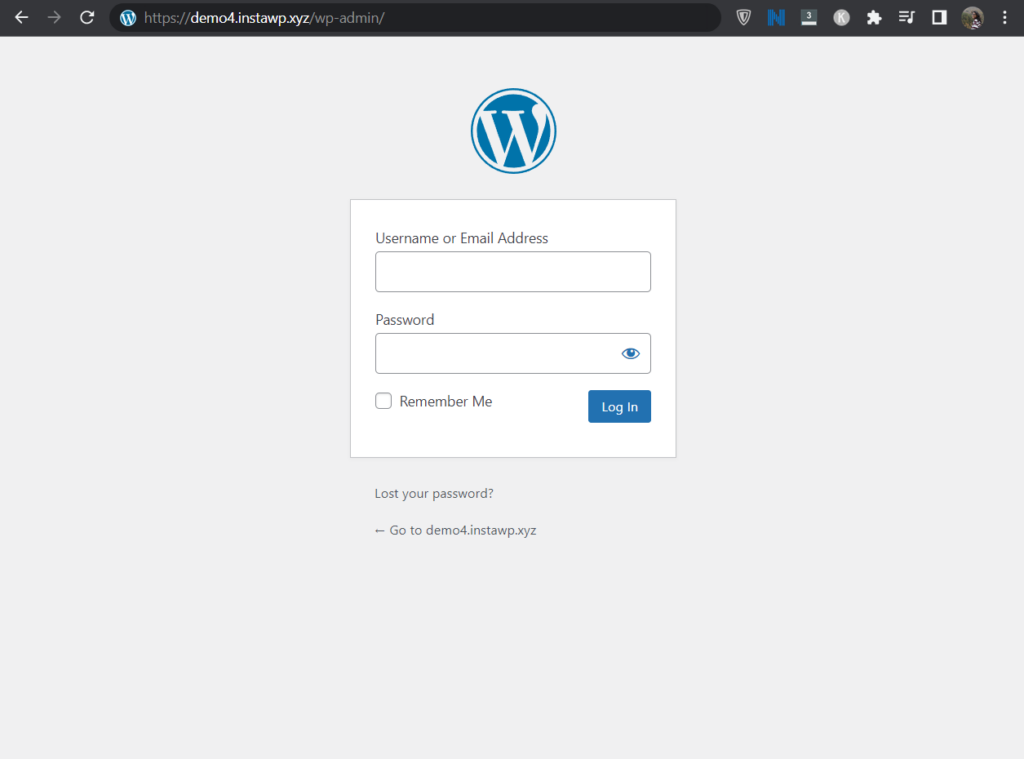
登录后,您将被带到您的 WordPress 管理页面。 在此页面上,导航至外观 > 主题 > 添加主题。
打开从 Themeforest 下载的文件夹并解压缩文件夹 livecast.zip。
使用“选择文件”选项从本地计算机上传主题 .zip 文件。 然后点击立即安装和激活按钮以完成安装。
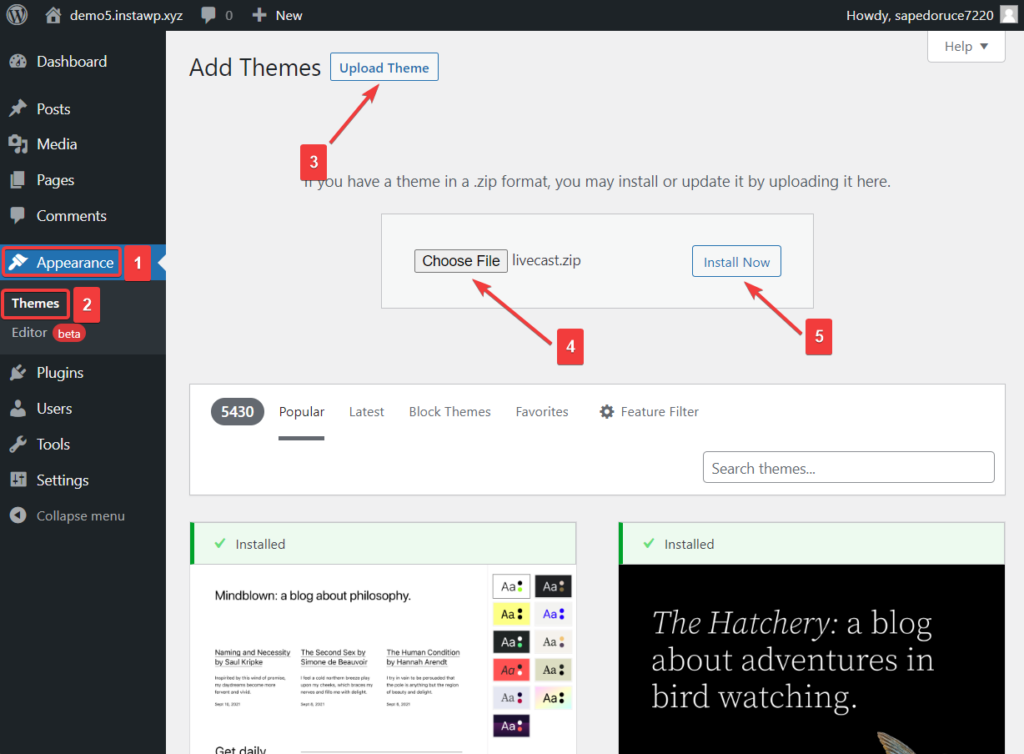
如果您在安装主题时遇到问题,请查看有关如何安装主题的 Envato 教程。
安装结束后,如果您访问您的主页,您会注意到您的网站看起来多么平淡。 不用担心! 到下一步结束时,您的网站将看起来像是由专业人士设计的。
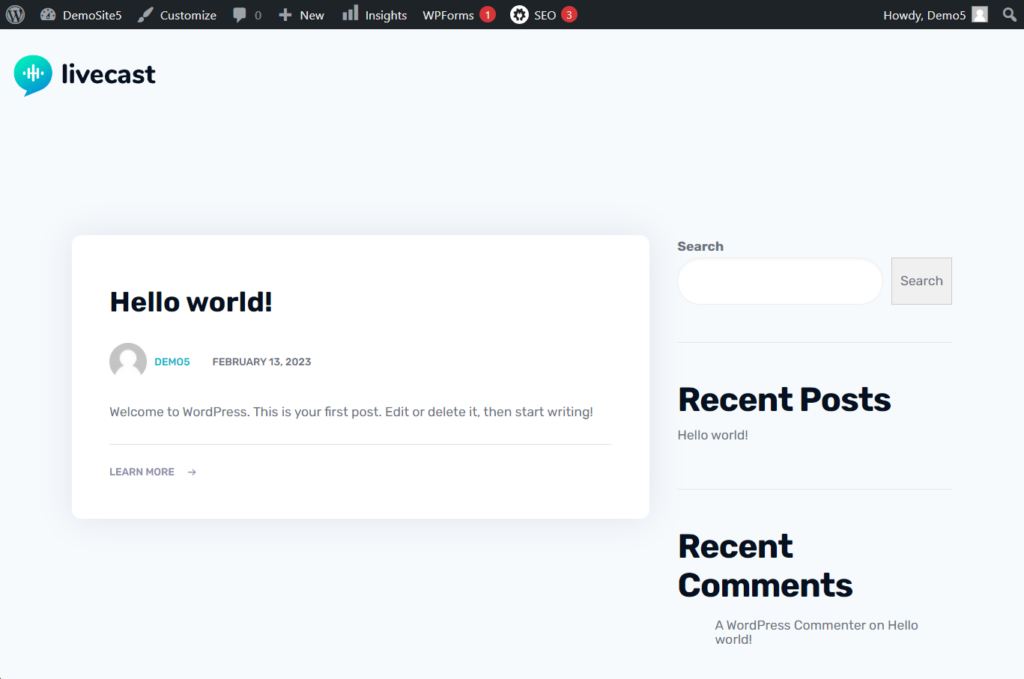
第四步:导入直播预建站点
正如我们在本文中多次提到的,Livecast 提供了可以导入您的网站的预建网站。 以下是您需要执行的步骤:
转到外观并在设置向导下选择立即设置。
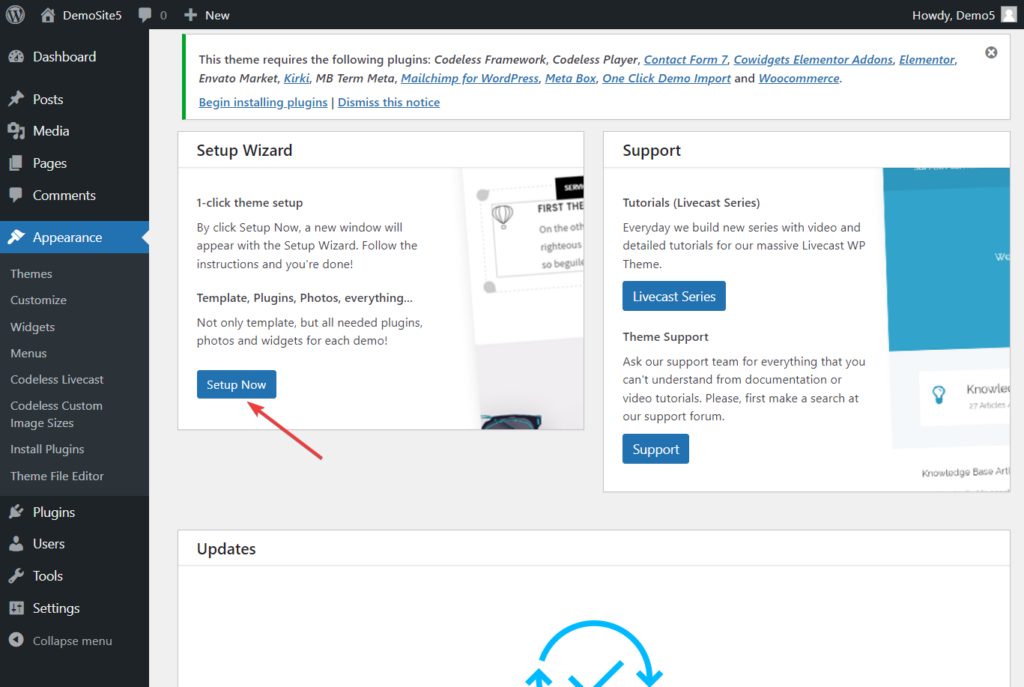
然后在下一页上,选择“导入演示数据”按钮。
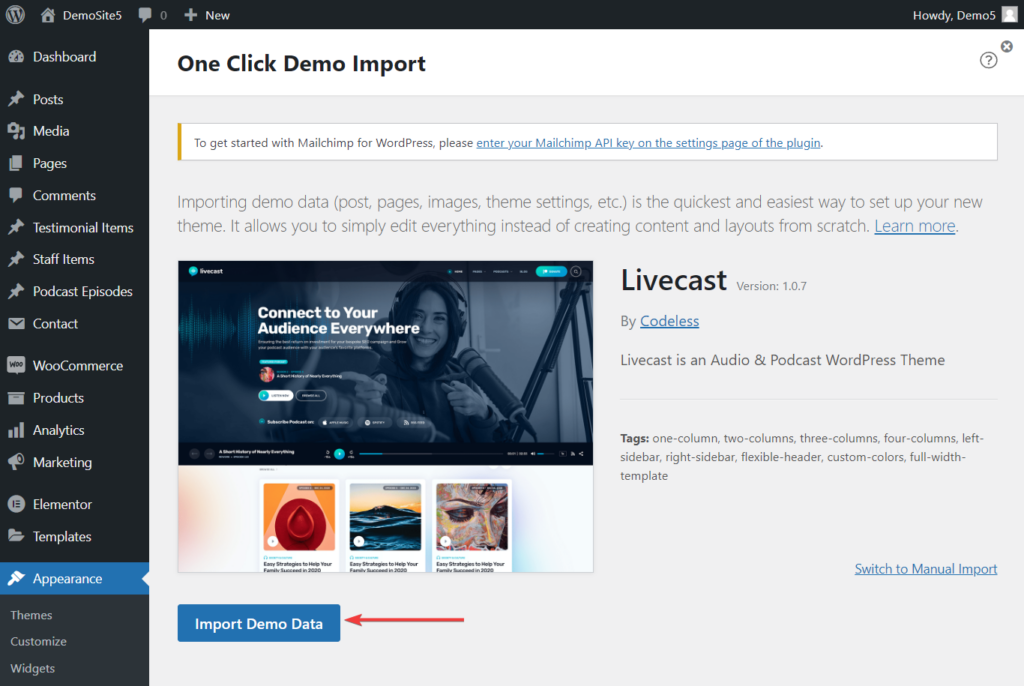
您将被带到另一个页面,您需要在该页面上决定是否要安装 WPForms、All in One SEO 和 MonsterInsights 插件。
WPForms 帮助创建联系表单,All in One SEO 可以优化搜索引擎的帖子和页面,MonsterInsights 在您的管理仪表板上显示有关您网站运行情况的数据。
我们建议选择所有插件,然后点击Continue & Import按钮开始导入过程。
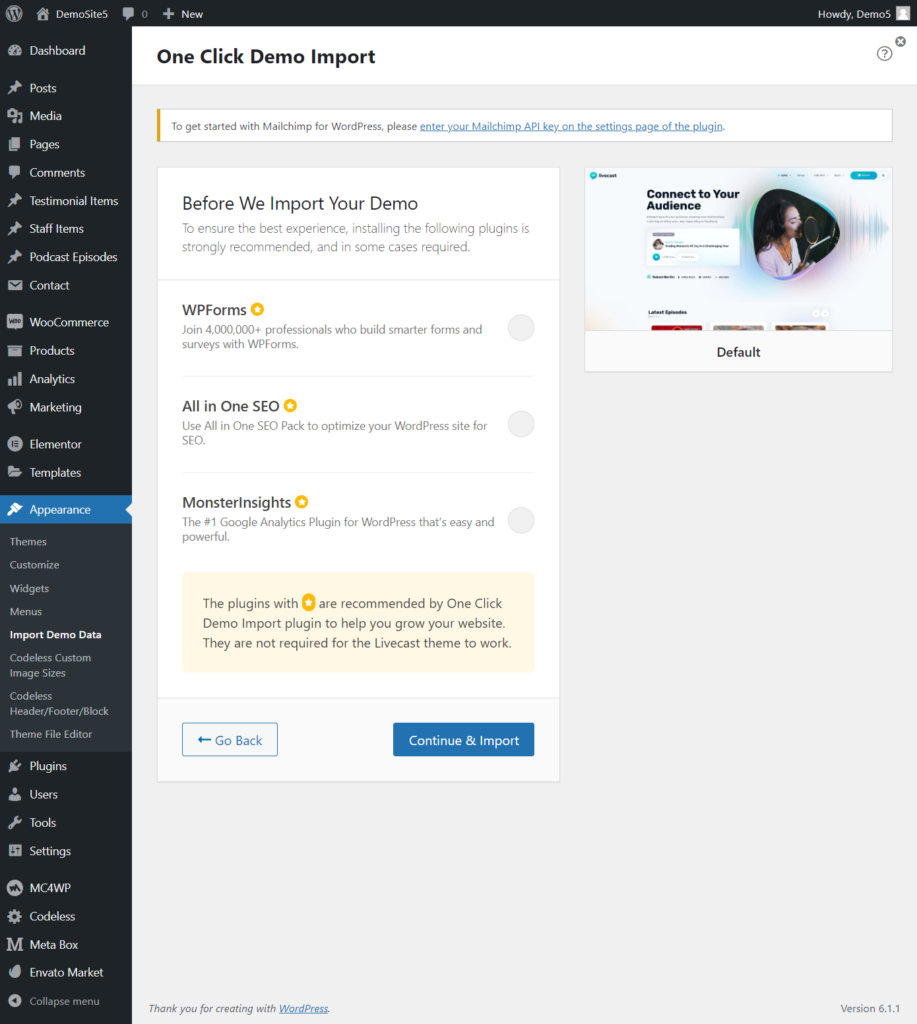
导入过程需要几分钟才能完成。
完成后,访问您的主页。 它应该看起来像这样:
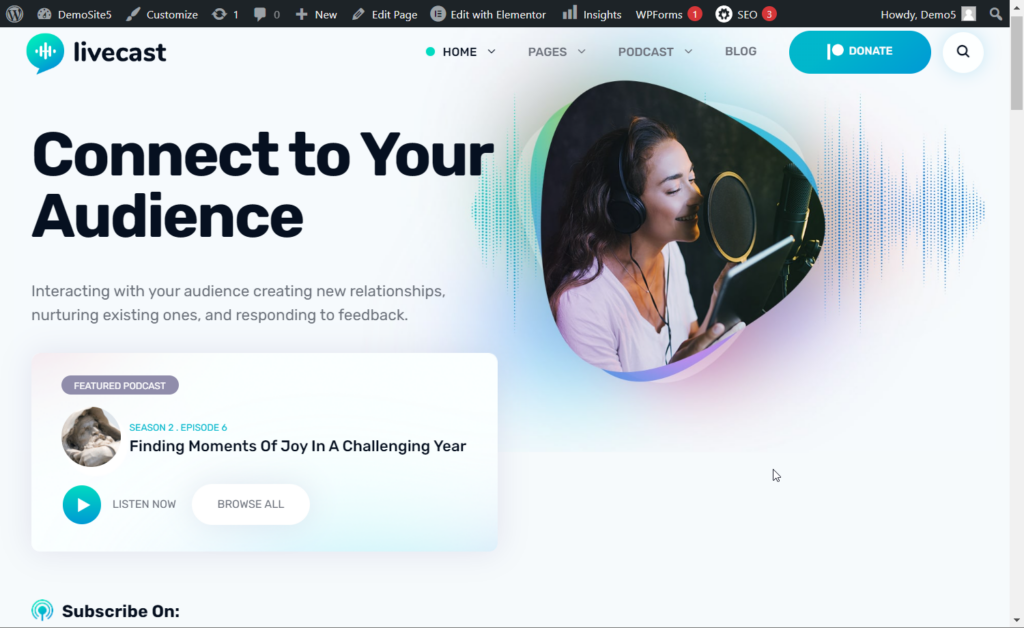
第 5 步:自定义网站
到目前为止,您已经安装了 Livecast WordPress 播客主题并导入了一个预建站点。 现在是时候根据您的需要修改网站了。

您可以从执行以下操作开始:
- 更改所有页面的内容
- 更改网站的配色方案
- 添加标志
- 更改页眉和页脚中的内容
- 添加播客剧集
- 添加员工和推荐信
要修改您的页面,请转至页面 > 所有页面,然后选择您要访问的页面下方的编辑按钮。
您的站点已经安装了 Elementor(最好的页面构建器之一)。 您可以使用它来修改专业设计并将其添加到您的页面。
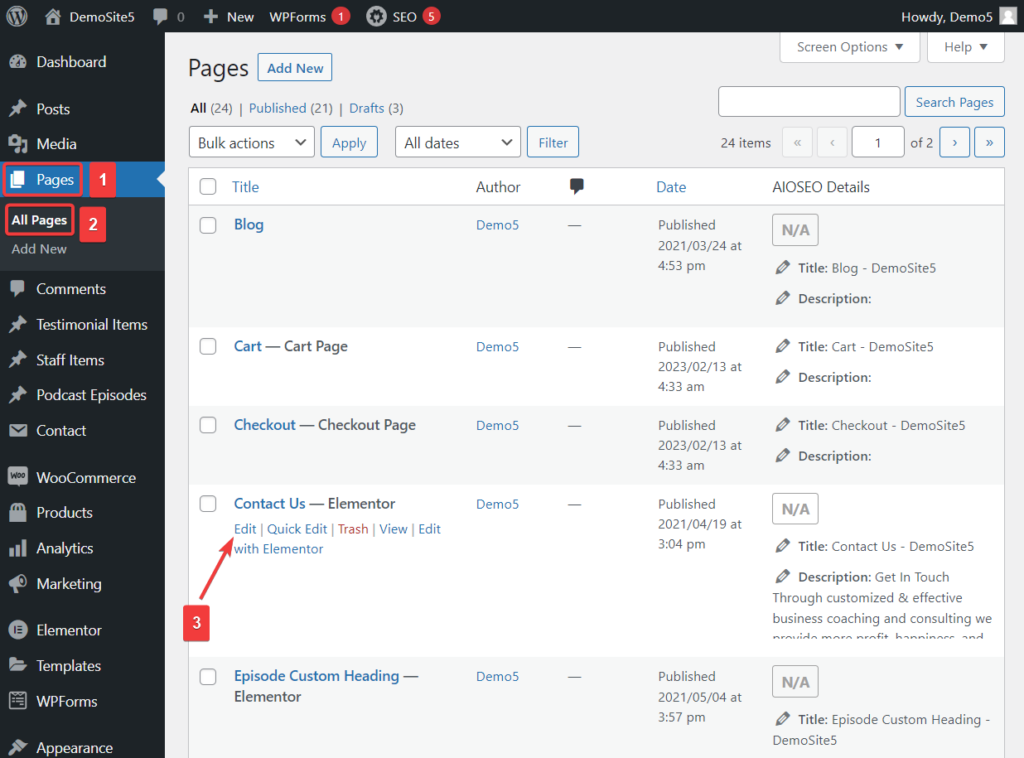
要更改站点的配色方案,请转至外观 > 自定义 > 样式 > 颜色。
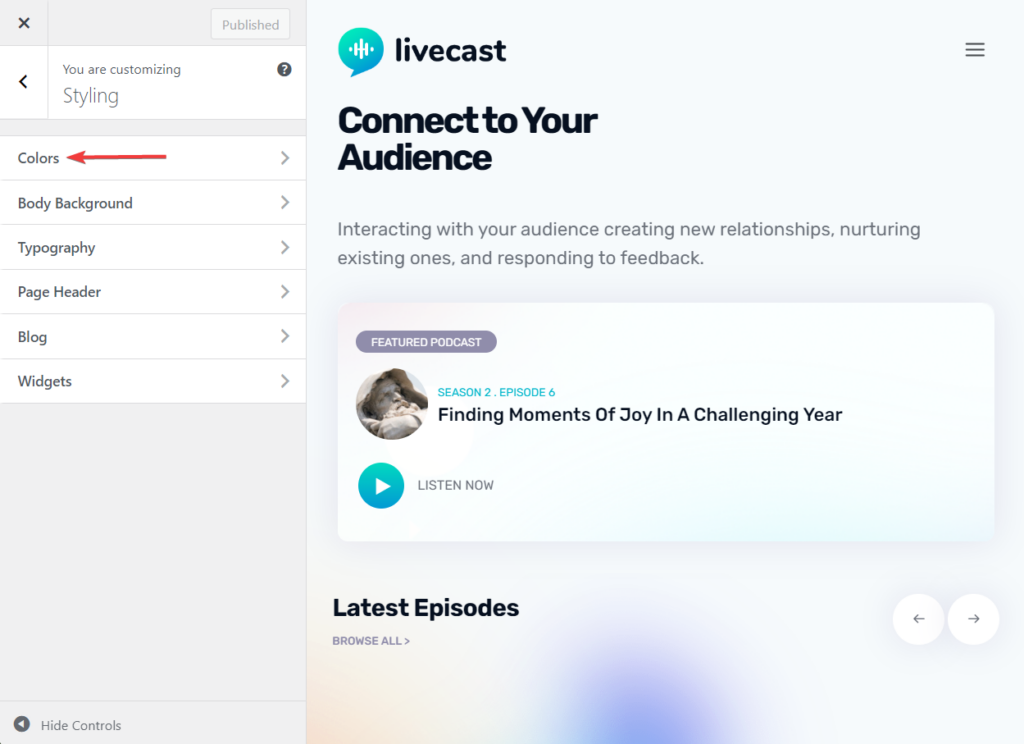
您可以通过转到Appearance > Customize > Site Identity添加徽标。
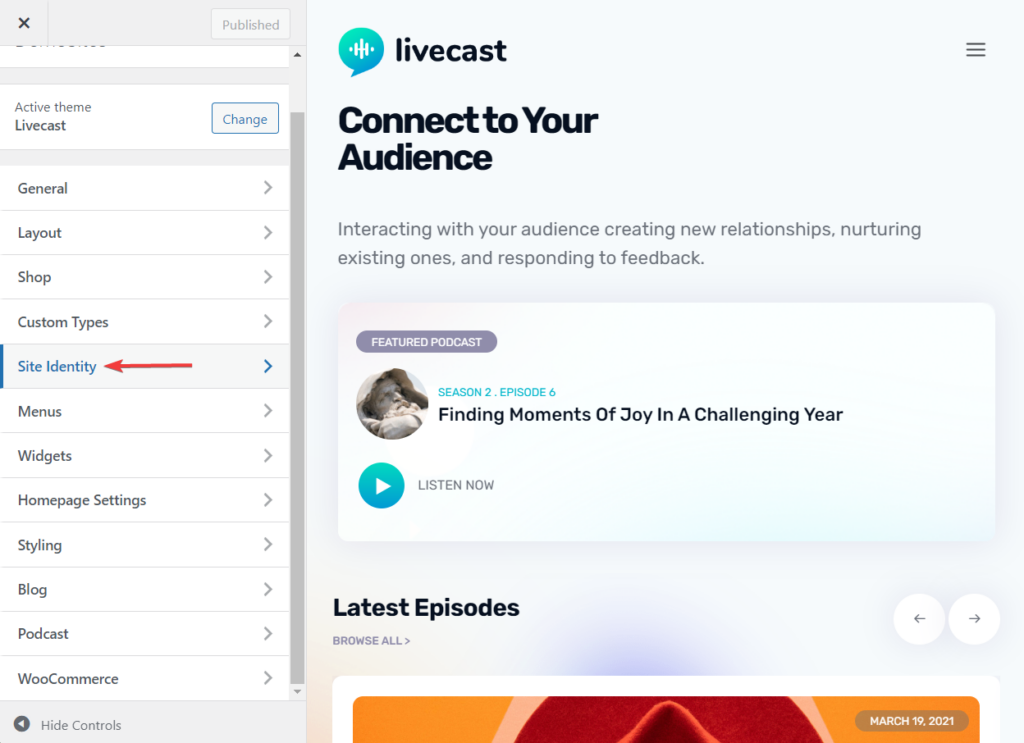
页眉和页脚也可以使用定制器进行修改。 我们建议您花一些时间查看定制器中的每个选项,并根据您希望网站的外观和操作方式更改它们。
Podcast 剧集必须先上传到媒体库,然后添加到 Podcast Episode 部分的页面。
要上传剧集,请转到您的管理仪表板并导航至Media > Add New 。 然后将剧集文件从本地计算机上传到您的网站。
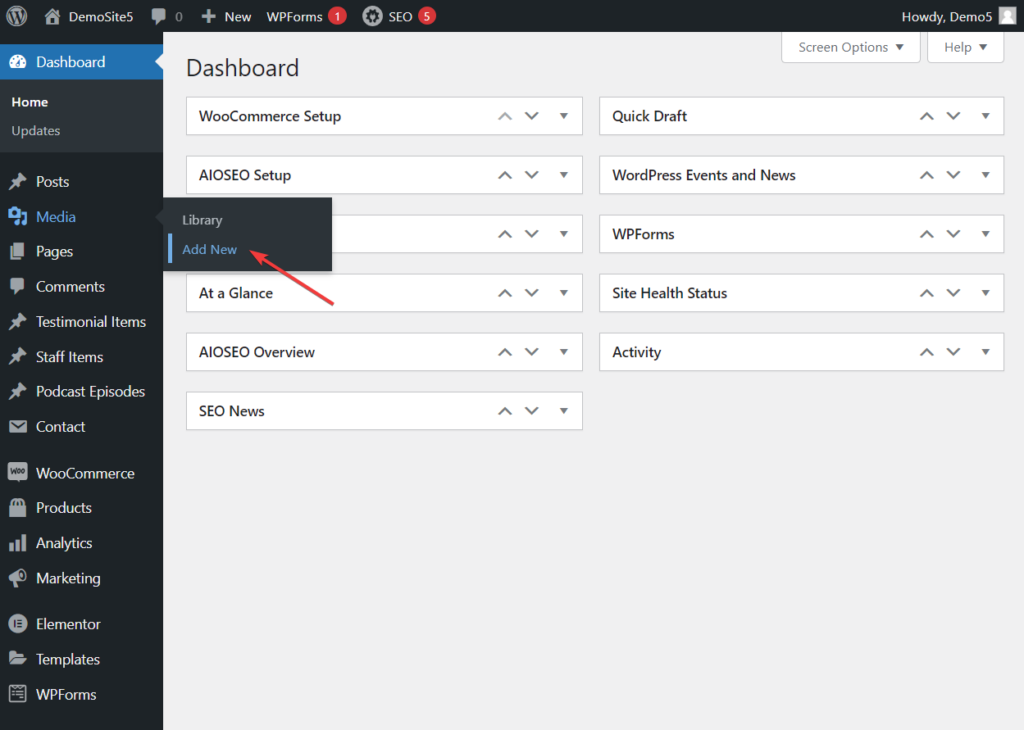
接下来,转到Podcast Episodes部分,您会找到几个可以修改和添加 Podcast 剧集的 Podcast 帖子。
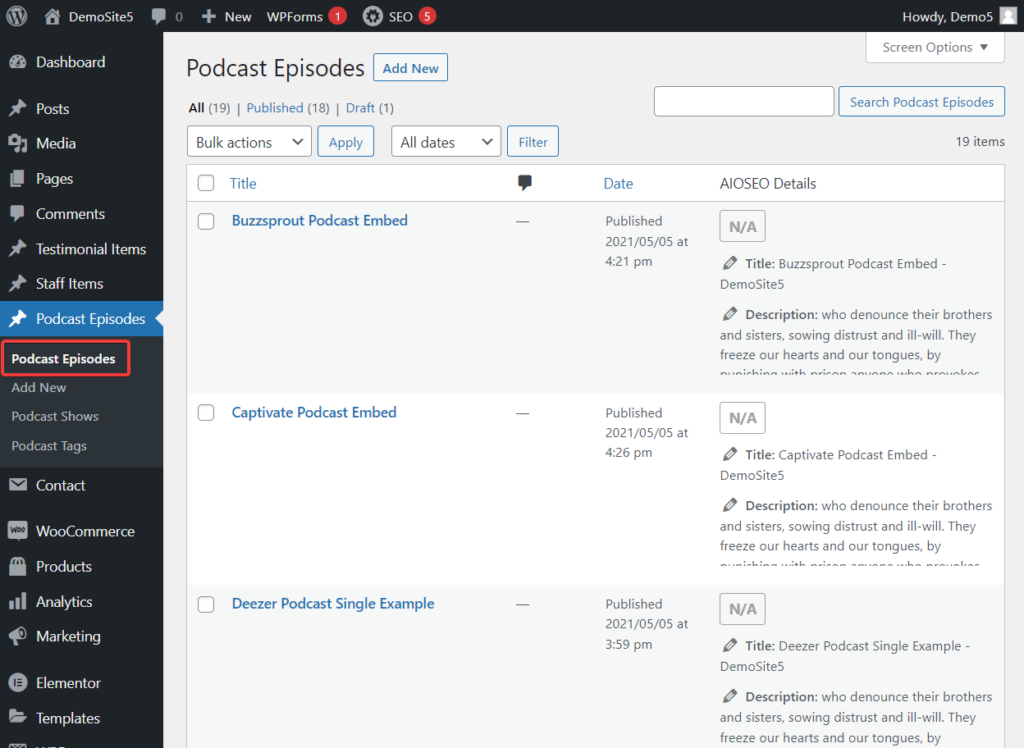
在 Podcast Episodes 部分的正上方,您会找到Staff Items和Testimonial Items 。
Staff Items 允许您向站点访问者展示播客的演员和工作人员。
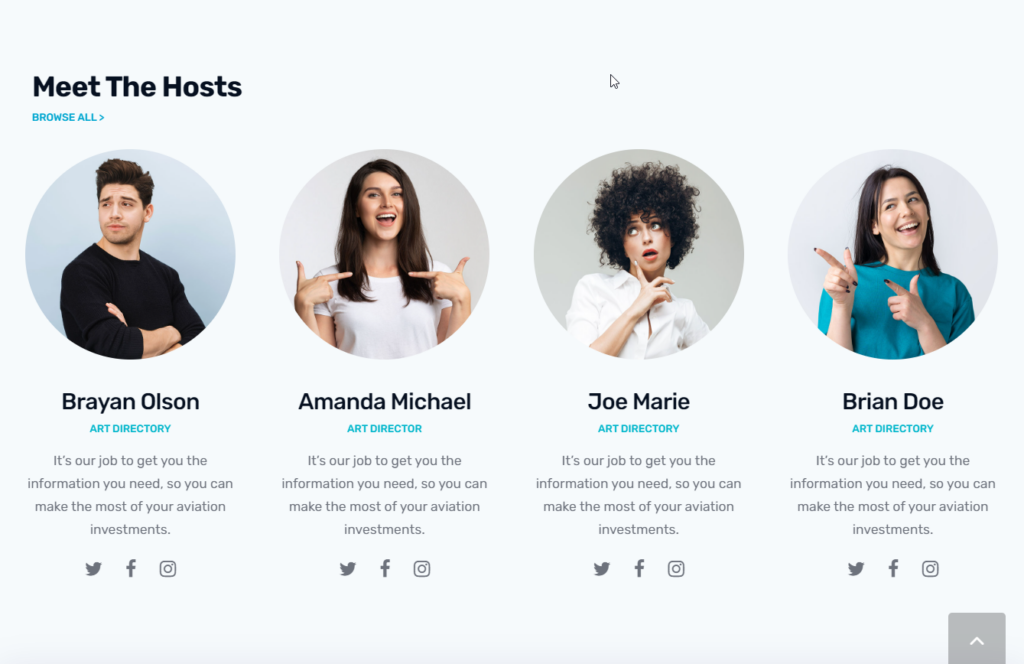
推荐项目允许您将听众和赞助人的推荐添加到您网站上的各个页面。
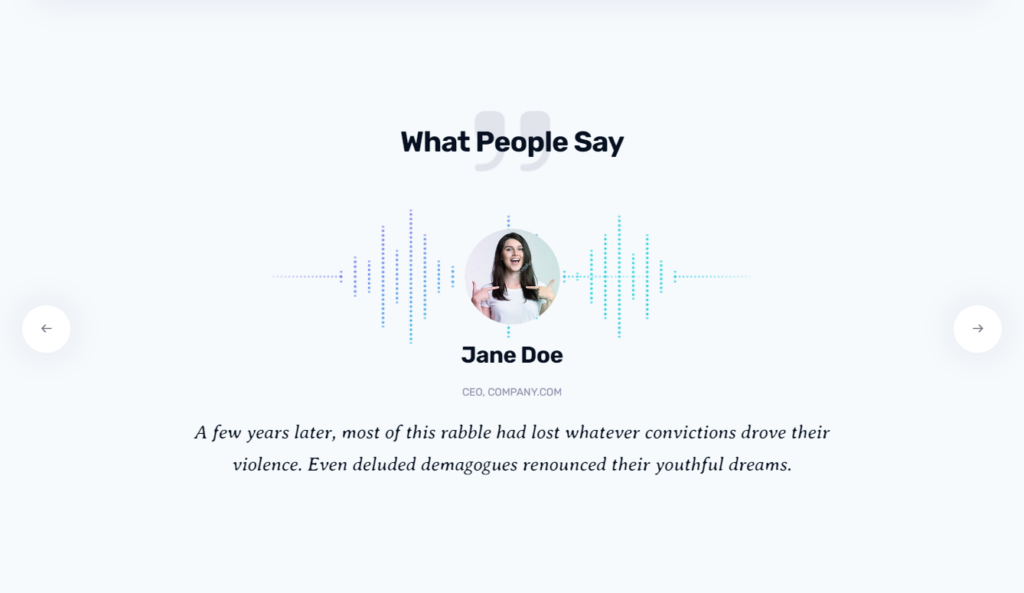
不用说,修改直播预建网站需要时间和精力。 一段时间后,您可能需要休息一下并返回以继续修改。
每当您离开笔记本电脑时,请记住点击“保存草稿”或“更新”按钮,否则您可能最终会丢失已完成的工作。
第 6 步:配置现有插件并添加更多插件
当您在第 4 步中导入 Livecast 预建网站时,您还导入了几个插件。
您可以通过转到插件 > 已安装的插件来检查您的网站上安装了哪些插件。
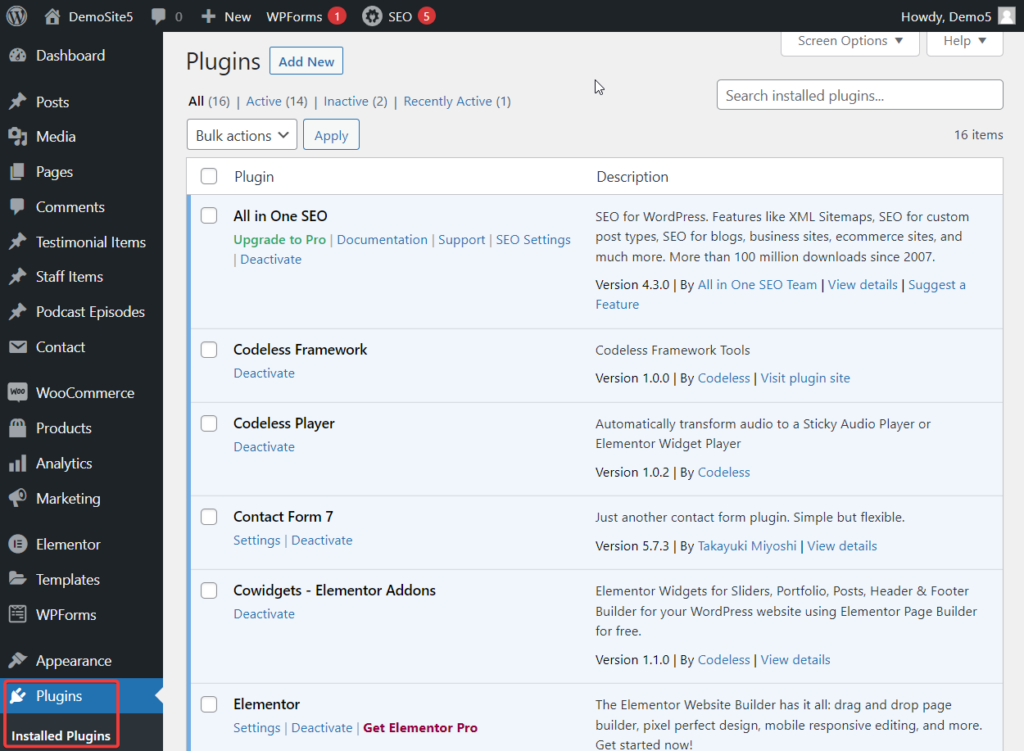
其中一些插件(如 All in One SEO、MonsterInsights、适用于 WordPress 的 Mailchimp、WooCommerce、WPForms 等)需要进行配置,以便它们可以在您的网站上正常工作。
涵盖如何配置这些插件超出了本教程的范围。 我们建议您快速进行 Google 搜索并正确设置插件。
当您开始每天使用您的网站时,您可能会觉得需要安装新的插件来为您的网站添加更多功能。 安装太多插件会导致您的网站变慢。 所以请记住,一个好的经验法则是永远不要超过 20 个插件。
第 7 步:配置 WordPress 设置页面
WordPress 设置决定了您的网站如何运作以及如何与访问者互动。 默认设置不适用于许多网站,因此您需要查看它们并根据需要进行修改。
您可以从管理仪表板的左侧访问 WordPress 设置部分。 当您将光标悬停在“设置”部分时,它会显示几个页面。 前 7 页是默认设置页面,您需要使用这些指南配置它们:常规、写作、阅读、讨论、媒体、固定链接和隐私。
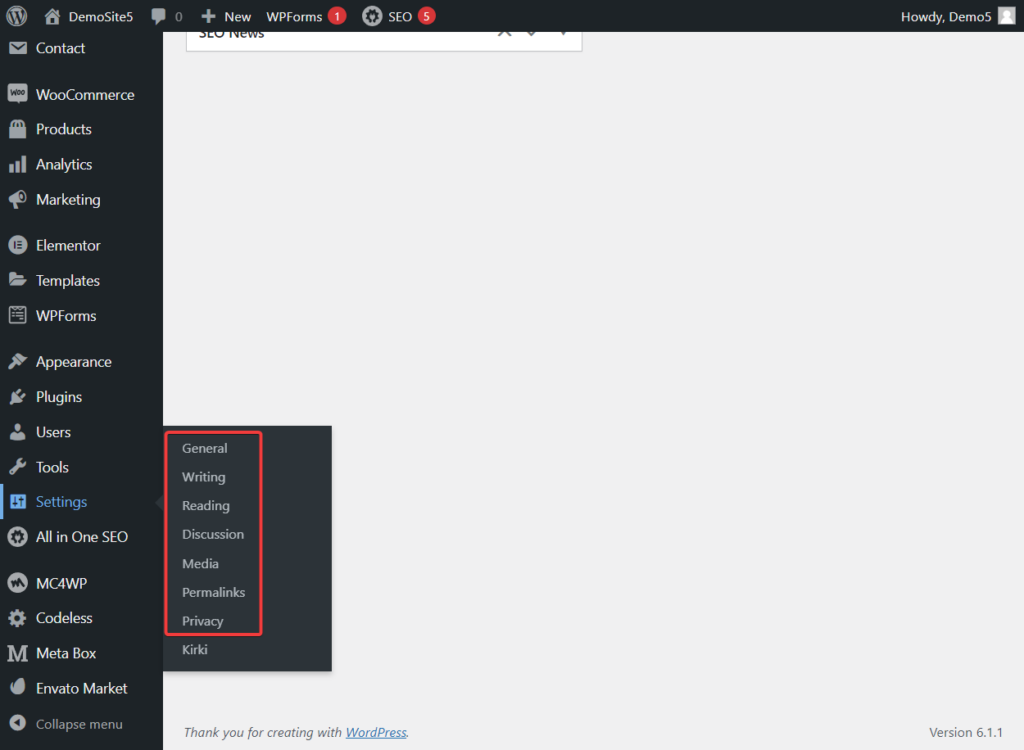
第 8 步:添加页面
每个网站都应该有一些通用页面。 那些是
- 关于我们
- 接触
- 编辑过程
- 广告和附属政策
- 隐私政策
- 条款和条件
- 网站地图
联系方式和隐私政策页面应该已经存在。 它们是从 Livecast 预建站点导入的。 您将需要创建其余页面。
可以使用 All in One SEO 插件创建站点地图。 至于政策,互联网上有大量的广告、附属机构、条款和条件生成器。 您可以使用它们,但我们建议让专业人员检查页面,然后再将它们放到网站上。
第 9 步:创建社交媒体资料
建议播客网站拥有一个社交媒体帐户,因为它可以成为建立社区和忠实粉丝群的好地方。 您可以从听众那里获得即时反馈,这将有助于改进您的节目,并且您会让观众准备好资助和收听您的新节目。
也就是说,建立社交媒体追随者很难,但并非不可能。 您需要在社交媒体帐户上实施许多久经考验的策略,然后看看哪些对您有用。
第 10 步:添加电子邮件订阅框
与社交媒体一样,电子邮件可以建立粉丝群并让社区参与您的业务。
您应该在整个网站上安装电子邮件订阅框,以使访问者能够订阅您的时事通讯。
幸运的是,您导入的 Livecast 预建站点已经在您网站的各个页面上安装了电子邮件订阅框。 您需要做的就是配置电子邮件插件(即适用于 WordPress 的 Mailchimp)并测试订阅框。
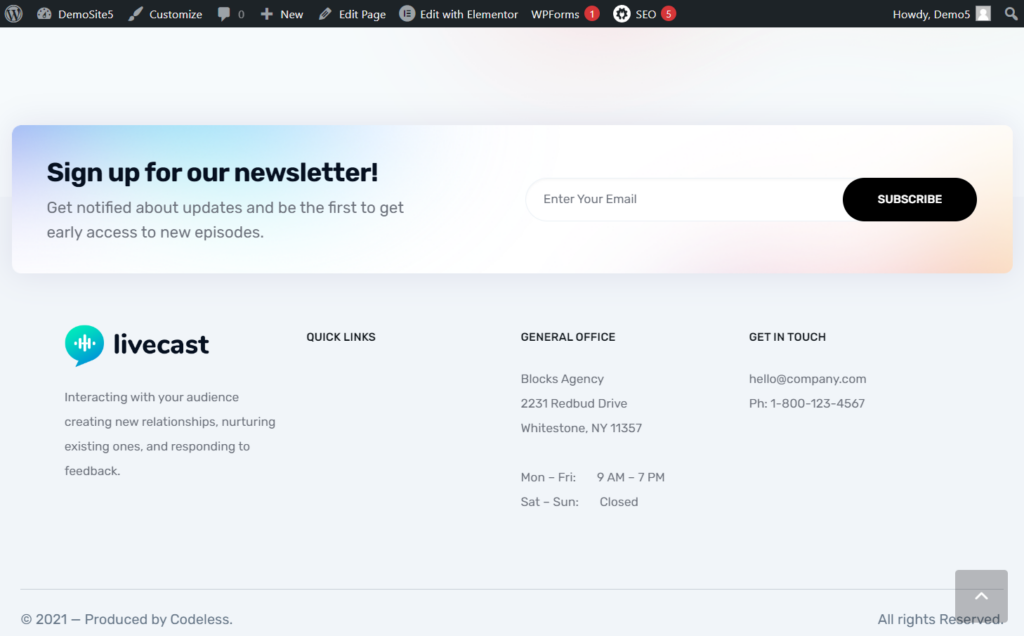
第 11 步:设置商店和资金账户
经营播客业务成本高昂。 您可以通过在播客网站上销售商品来抵消成本。 由于导入了 Livecast 主题,您已经在网站上安装了名为 WooCommerce 的电子商务软件。 您将需要配置插件,然后将您的商品添加为产品。
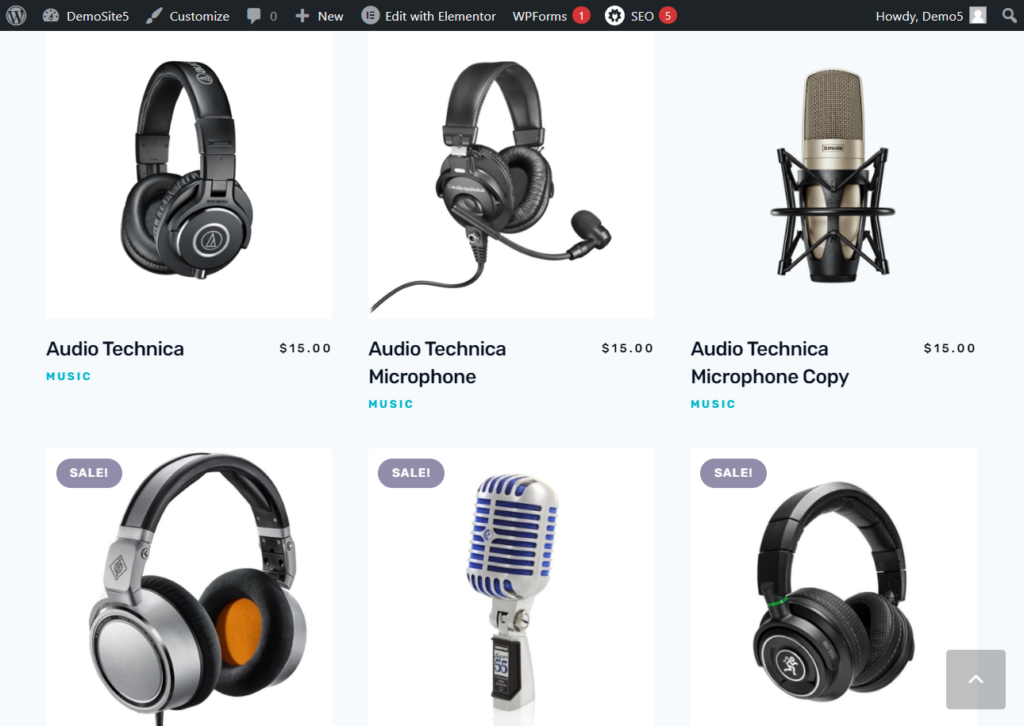
除此之外,您可以设置一个 Patreon 帐户以寻求听众的帮助。 您会注意到网站上有几个捐赠按钮。 将指向您的 Patreon 页面的链接添加到这些按钮。
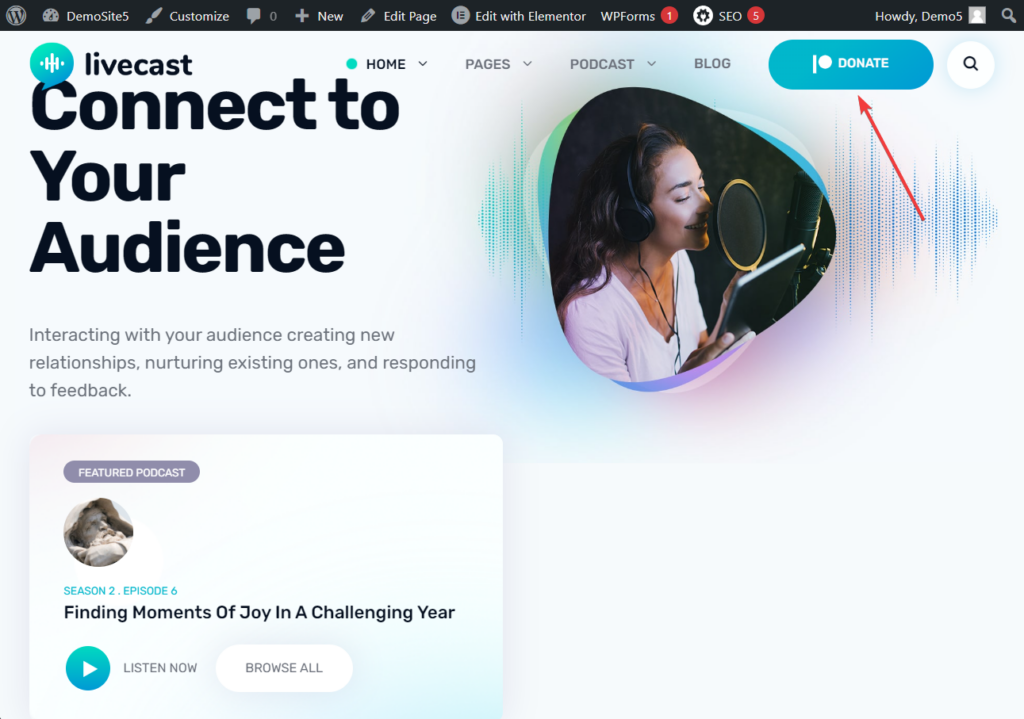
当你达到每月有数十万人收听你的播客时,你就可以寻找广告机会了。
您可能有兴趣阅读有关播客托管平台的更多信息:9 个最佳免费播客托管站点(及其局限性)
结论
创建播客网站并不困难,但由于它涉及多个步骤,因此当您阅读本教程时,它可能会让人不知所措。 相信我们,这是启动和运行播客网站的最简单方法。
感谢 Livecast WordPress 主题,您不必从头开始构建网站。 您需要做的就是修改现有页面并配置默认设置。
我们强烈建议您将任务分散在几天内完成。
这样,我们就完成了本教程。 如果您在下面的评论部分有任何问题,请告诉我们。
作为 Codeless 的联合创始人之一,我带来了开发 WordPress 和 Web 应用程序方面的专业知识,以及有效管理托管和服务器的记录。 我对获取知识的热情以及对构建和测试新技术的热情驱使我不断创新和改进。
